기계 번역으로 제공되는 번역입니다. 제공된 번역과 원본 영어의 내용이 상충하는 경우에는 영어 버전이 우선합니다.
수요 계획을 처음으로 구성하여 예측 생성
수요 계획을 생성하여 조직 전체의 재고 수요를 정확하게 예측할 수 있습니다.
참고
Demand Planning에 처음 로그인하면 주요 기능을 강조하는 온보딩 페이지를 볼 수 있습니다. 이를 통해 Demand Planning 기능에 익숙해질 수 있습니다. 수요 계획이 구성되면 설정 > 조직 > 수요 계획 에서 수요 계획 구성 설정을 보거나 수정할 수 있습니다.
참고
잠긴 예측 기간에는 재정의가 허용되지 않습니다. 자세한 내용은 예측 잠금 단원을 참조하십시오.
엔터프라이즈 수요 계획은 단일 예측 구성 설정에서 파생됩니다. 따라서 조직의 누군가가 다음 단계에 따라 예측 구성 설정을 완료했는지 확인해야 합니다. 조직의 다른 사람이 이미 설정한 경우 이 단계를 완료할 필요가 없습니다. 대신 예측 검토를 시작할 수 있는 Demand Planning 페이지로 이동합니다.
AWS Supply Chain 웹 애플리케이션을 엽니다.
AWS 공급망 대시보드의 왼쪽 탐색 창에서 수요 계획 을 선택합니다.
-
수요 계획 페이지에서 다음을 선택합니다.
Demand Planning이 무엇을 제공하는지 이해하기 위해 끝까지 읽어보거나 Demand Planning 구성 페이지가 나올 때까지 다음을 선택할 수 있습니다.
-
Demand Planning 구성 페이지에는 Demand Planning을 구성하는 다섯 단계가 있습니다.
-
범위 - 수요 계획에서 예측을 생성할 차원과 기간을 정의합니다.
-
데이터 세트 구성 - outbound_order_line 데이터 세트를 정의합니다. Demand Planning에서 정확한 예측을 생성하려면 이 옵션이 필수입니다. 또한 Demand Planning에서 outbound_order_line 데이터 세트의 음수 수량 값을 처리하는 방법을 정의합니다. 필수 및 선택적 Demand Planning 필드에 관한 자세한 내용은 에서 사용되는 데이터 엔터티 및 열 AWS Supply Chain 단원을 참조하세요.
-
예측 설정 - 글로벌 파라미터를 설정하여 대체 데이터가 없는 신제품의 예측 기간, 최소 예측 값 및 초기화 값을 결정합니다.
-
스케줄러 - 예측을 새로 고치고 게시해야 하는 방법과 시기를 정의할 수 있습니다.
-
조직 설정 - 수요 계획을 게시할 위치를 정의합니다. 또한 이 단계에서는 애플리케이션 내의 다른 구성 옵션도 표시됩니다.
-
-
범위, 계획 기간에서 다음을 선택합니다.
-
시간 간격 - 매일, 매주, 매월 또는 매년 옵션 중에서 시간 간격을 선택합니다. 시간 간격은 데이터를 집계하고 분석하는 데 사용됩니다. 비즈니스 특성, 가용성, 기록 데이터 세부 수준에 따라 시간 간격을 선택합니다.
-
시간 범위 - 시간 범위는 예측이 생성되는 특정 기간입니다. 값은 최소값이 1이고 최대값이 500인 정수여야 합니다. 사용 가능한 기록 데이터의 양에 따라서도 시간 범위가 결정됩니다. outbound_order_line 데이터 세트의 제품 하나 이상에는 설정된 시간 범위 4배 이상의 판매 기록이 있어야 합니다. 예를 들어 시간 범위를 26으로 설정하고 시간 간격을 매주로 설정한 경우 최소 주문 데이터 요구 사항은 26*4 = 104주입니다.
예상 세부 수준, 필수 계층 구조에서 파라미터를 선택하여 예측 계층 구조를 정의합니다. 제품 ID 속성은 필수이며 계층 구조의 마지막 레벨로 자동으로 선택됩니다. 레벨 추가를 선택하여 product_group_id, product_type, brand_name, color, display_desc, parent_product_id 사이에 계층 구조 레벨을 추가할 수 있습니다. 필수 계층 구조 속성을 사용하여 수요 계획을 필터링할 수 있으므로 이러한 속성에 제품 데이터 세트의 정보가 있어야 합니다.
선택적 계층 구조에서 레벨 추가를 선택하여 사이트, 채널 및 고객의 속성을 최대 5개까지 추가하면 예측을 더욱 효율적으로 관리할 수 있습니다. 아웃바운드_order_line 데이터 세트에서 지원되는 열은 다음과 같습니다.
-
사이트 계층 구조 = ship_from_site_id, ship_to_site_id, ship_to_site_address_city, ship_to_address_state, ship_to_address_country
-
채널 계층 구조 = channel_id
-
고객 계층 구조 = customer_tpartner_id
이러한 속성은 수요 계획을 필터링하는 데 사용되므로 필수 계층 속성에 제품 데이터 세트에 정보가 있는지 확인합니다.
-
-
계속을 선택합니다.
-
데이터 세트 구성 페이지의 예측 입력 구성에서 필수 및 권장 데이터 세트를 구성해야 합니다.
참고
AWS Supply Chain 에서는 정확한 예측을 생성하기 위한 입력으로 2~3년의 아웃바운드 주문 라인 기록을 업로드할 것을 권장합니다. 이 기간을 통해 예측 모델은 비즈니스 주기를 포착하고 더 강력하고 신뢰할 수 있는 예측을 보장할 수 있습니다. 예측 정확도를 높이려면 브랜드, product_group_id 및 가격과 같은 제품 속성도 제품 데이터 세트에 포함하는 것이 좋습니다.
-
필수 데이터 세트 - 예측을 생성하려면 outbound_order_line 및 제품 데이터 엔터티가 필요합니다.
-
권장 데이터 세트 - product_alternate 및 supplementary_time_series 데이터 엔터티는 선택 사항입니다. 이러한 데이터 엔터티 없이 예측을 생성할 수 있지만 제공되면 예측 품질이 개선됩니다.
-
-
필수 데이터 세트 에서 과거 수요를 확장하고 구성을 선택하여 누락된 데이터의 음수 값을 설정합니다. outbound_order_line 데이터 세트가 과거 수요의 주요 소스입니다.
-
무시 - 예측 AWS Supply Chain 을 생성하기 전에 order_date가 누락된 제품을 무시하려는 경우 선택합니다.
-
0으로 바꾸기 - 누락된 order_date 필드를 기본적으로 최종 요청 수량으로 0으로 바꾸 AWS Supply Chain 려면 선택합니다.
-
-
제품 데이터 엔터티에는 추가 구성이 필요하지 않습니다. 제품 속성은 필터, 계층 구성 및 학습 모델 훈련에 사용됩니다.
-
권장 데이터 세트 에서 product_lineage 에 대한 추가 구성은 필요하지 않습니다. product_alternate 데이터 엔터티를 사용하여 대체 또는 이전 버전의 제품에 대한 정보를 제공할 수 있습니다. 제품 계보에 대한 자세한 내용은 섹션을 참조하세요제품 계보.
-
프로모션, 가격 변경 등과 같은 수요 드라이버 정보가 있는 경우 수요 드라이버를 선택합니다. supplementary_time_series 데이터 엔터티를 사용하여 데이터를 수집할 수 있습니다. 최대 13개의 수요 드라이버를 선택하고 집계 및 누락된 데이터 채우기 전략을 구성할 수 있습니다. 수요 드라이버에 대한 자세한 내용은 섹션을 참조하세요수요 기반 예측 드라이버.
-
계속을 선택합니다.
-
예측 설정 페이지에서 다음을 구성해야 합니다.
예측 시작 날짜 에서 예측 시작 날짜를 입력하여 계획 주기를 시작합니다.
최대 기록 날짜 - 마지막 전체 기록 데이터 시점 이후 다음 기간부터 예측을 시작하려면 이 옵션을 선택합니다.
계획 실행 날짜 - 수요 계획은 예측이 계획 주기의 시작으로 트리거되는 이 날짜를 사용합니다.
-
사용자 지정 날짜 - 선택한 예측 시작 날짜가 아웃바운드_order_line 데이터 세트 종료 날짜 이후인 경우 이 옵션을 선택하면 기본 계획 주기 시작 날짜가 고려됩니다. 선택한 예측 시작 날짜가 outbound_order_line 시작 날짜보다 이전이거나 수요 기록의 길이가 충분하지 않은 경우 예측이 실패하고 오류가 표시됩니다. 자세한 내용은 데이터 세트를 업로드하기 전 필수 조건 단원을 참조하십시오. 월별 간격의 경우 매월 첫 번째 월을 선택하고 주간 간격의 경우 월요일을 선택하는 것이 좋습니다. 다른 날짜를 선택하면 수요 계획이 가장 가까운 기본 날짜로 자동으로 조정됩니다. 예를 들어 수요일을 예측 시작일로 선택한 경우 수요 계획은 다음 월요일을 주간 간격의 예측 시작일로 선택합니다. 마찬가지로 2024년 5월 10일을 선택하면 2024년 6월 1일이 월별 간격의 계획 주기 시작 날짜로 지정됩니다.
부분 기록 처리 및 채우기 전략에서 다음 중 하나를 선택합니다.
부분 기록 잘라내기 - 부분 기록을 잘라내려면 이 옵션을 선택합니다. 예를 들어, 아래 그림은 다음 설정에 대한 부분 기록 트림의 작동 방식을 설명합니다.
주간 세분화 시작 기간 – 월요일(기본 수요 계획 설정)
월별 세분화 시작 기간 - 그레고리안 역월의 첫 번째(기본 수요 계획 설정)
수요 계획 세분화 - 매주
예측 시작 날짜 - 계획 실행 날짜
부분 기록 잘라내기 - 예로 설정
계획 실행 날짜 - 월요일로 설정
예측 기간 - 4주
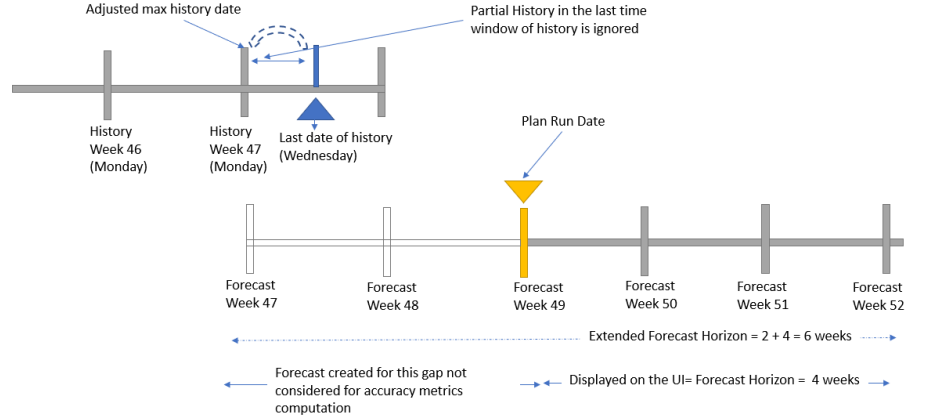
부분 기록 포함 - 부분 기록을 포함하고 채우기 전략을 사용하여 격차를 채우려면 이 옵션을 선택합니다.
예를 들어 월별 수준에서 예측하고 기록의 마지막 달에 10일 분량의 데이터만 있는 경우 10일 분량의 데이터를 줄이거나 제외하도록 선택할 수 있습니다. 10일 간의 데이터를 줄이거나 제외하지 않기로 선택한 경우 채우기 전략을 선택하여 나머지 달의 데이터를 채울 수 있습니다.
0 - 특정 기간 동안 판매 활동이 예상되지 않는 경우 이 채우기 방법을 사용합니다. 영향: 수요가 없을 것으로 예상되는 계절성 데이터에 가장 적합한 예측이 낮아질 수 있습니다.
NaN - 데이터 누락을 표시할 때 이 채우기 방법을 사용합니다.
평균 - 변동을 완화할 때 이 채우기 방법을 사용합니다.
중앙값 - 이상치 또는 데이터 왜곡의 영향을 최소화할 때 이 채우기 방법을 사용합니다.
최소 - 보수적 예측을 위해 가능한 최저 값을 나타낼 때 이 채우기 방법을 사용합니다.
최대 - 낙관적 예측 영향에 대해 가능한 최고 값을 가정할 때 이 채우기 방법을 사용합니다.
에서 예측 기간 구성...에서 신제품 소개(NPI) 및 EOL) 제품의 시작 및 End-of-life 종료 날짜를 선택합니다. 자세한 내용은 제품 수명 주기 단원을 참조하십시오.
새 제품 초기 예측 에서 수요 기록 또는 제품 계보가 없는 제품의 초기 예측 값을 입력하여 수요 계획 웹 애플리케이션에서 제품을 검색하고 예측을 생성합니다. 적용할 값과 기간을 지정합니다.
참고
표시되는 기간은 계획 기간 페이지의 시간 간격에서 선택한 기간에 따라 달라집니다. 예를 들어 시간 간격에서 매월을 선택한 경우 수요 내역이 없는 제품에 대해 예측을 시작하고 중지하기 전후의 개월 수를 지정할 수 있습니다.
계획 주기 시작 날짜는 아웃바운드 주문 라인 데이터 세트의 마지막 주문 날짜를 기반으로 합니다. 시간 간격 구성이 다음과 같은 경우:
-
매일 - 계획 주기 시작 날짜는 마지막 주문 날짜 다음 날이 됩니다. 예를 들어 마지막 주문 날짜가 2023년 10월 30일인 경우 계획 주기 시작 날짜는 2023년 10월 31일이 됩니다.
-
매주 또는 매월 - 마지막 주문 날짜가 시간 경계와 동일한 경우 계획 주기 시작 날짜는 일주일 후 또는 한 달 후가 됩니다. 예를 들어, 마지막 주문일이 2023년 10월 29일(일요일 및 수요 계획의 주 시간 경계)인 경우 계획 주기 시작 날짜는 2023년 10월 30일입니다.
마지막 주문 날짜가 시간 경계 내에 속하는 경우 수요 계획은 마지막 기간 동안의 주문 기록을 트리밍하고 새 기간의 예측을 생성합니다. 예를 들어, 마지막 주문 날짜가 2023년 11월 1일(수요일이며 수요 계획의 주 시간 경계에 포함되지 않음)인 경우 계획 주기 시작 날짜는 2023년 10월 30일입니다. Demand Planning은 2023년 10월 30일부터 2023년 11월 1일까지의 주문 내역을 무시합니다.
-
정확도 지표 기본 설정에서 조직에 대해 세 가지 지연을 설정합니다.
-
계속을 선택합니다.
-
수요 계획 게시 스케줄러 페이지의 지속적인 예측 새로 고침 및 수요 계획 릴리스를 어떻게 관리하시겠습니까?에서 자동을 선택하여 수요 계획 페이지에 게시된 다음 예측 계획을 봅니다.
최종 수요 계획의 릴리스 빈도 설정에서 수요 계획을 다운스트림 프로세스에 게시할 빈도를 선택하고 계획 주기를 닫습니다.
(선택 사항) 주기 내 예측 새로 고침 빈도 설정에서 다운스트림 프로세스에 대한 중간 업데이트를 릴리스하거나 계획 주기를 종료하지 않고 동일한 계획 주기 내에서 예측 업데이트 빈도를 선택합니다. 없음을 선택하여 주기 내 예측 새로 고침 빈도를 옵트아웃할 수도 있습니다.
-
계속을 선택합니다.
-
조직 설정 에서 수요 계획이 게시되는 Amazon Simple Storage Service(Amazon S3) 경로를 기록해 둡니다.
참고
설정 페이지에서도 게시된 수요 계획의 Amazon S3 경로를 찾을 수 있습니다. 자세한 내용은 수요 계획 설정 수정 단원을 참조하십시오.
-
완료를 선택합니다.
엔터프라이즈 수요 계획 페이지가 나타납니다. Demand Planning 사용을 시작하려면 예측 생성을 선택합니다.
참고
예측은 데이터를 에 수집할 때만 생성됩니다 AWS Supply Chain. 선택한 모든 필수 및 선택적 속성의 정보가 데이터 세트에 있는지 확인하세요.
예측 설정을 지정한 후에는 설정한 시간 범위의 예측 및 수요 계획을 생성할 수 있습니다. 엔터프라이즈 수요 계획 페이지에서 예측 생성을 선택합니다.